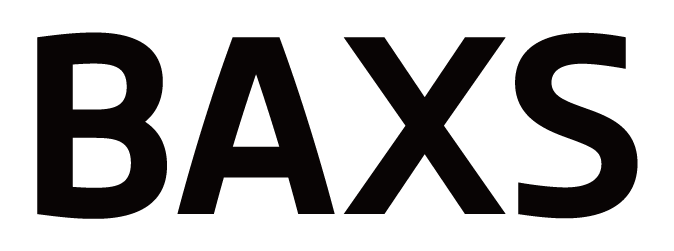トリミングガイドの登録・名称編集・削除の手順です。
※この作業はドメイン管理者権限を持つアカウントのみで行うことができます。
■トリミングガイドの登録方法
1|作業ドメインを選択する
PANAMAスタジオを開き、ヘッダーから作業を行うドメインを選択する。
2|セッティングを開く
ヘッダーにある 〔セッティング〕をクリックする。
3|トリミングガイドの管理画面を開く
プルダウンが開いたら、〔トリミングガイドの管理〕をクリックする。
すると、トリミングガイドの管理画面が表示される。
4|トリミングガイドを登録する
〔トリミングガイド名入力ボックス〕にトリミングガイドの名称を入力し〔ファイル参照〕をクリックする。
すると、MacではFinder、WindowsではExplorerの画面に切り替わるため、該当のファイルを選択して〔開く〕をクリックする。
5|アップロードする
〔アップロード〕をクリックする。
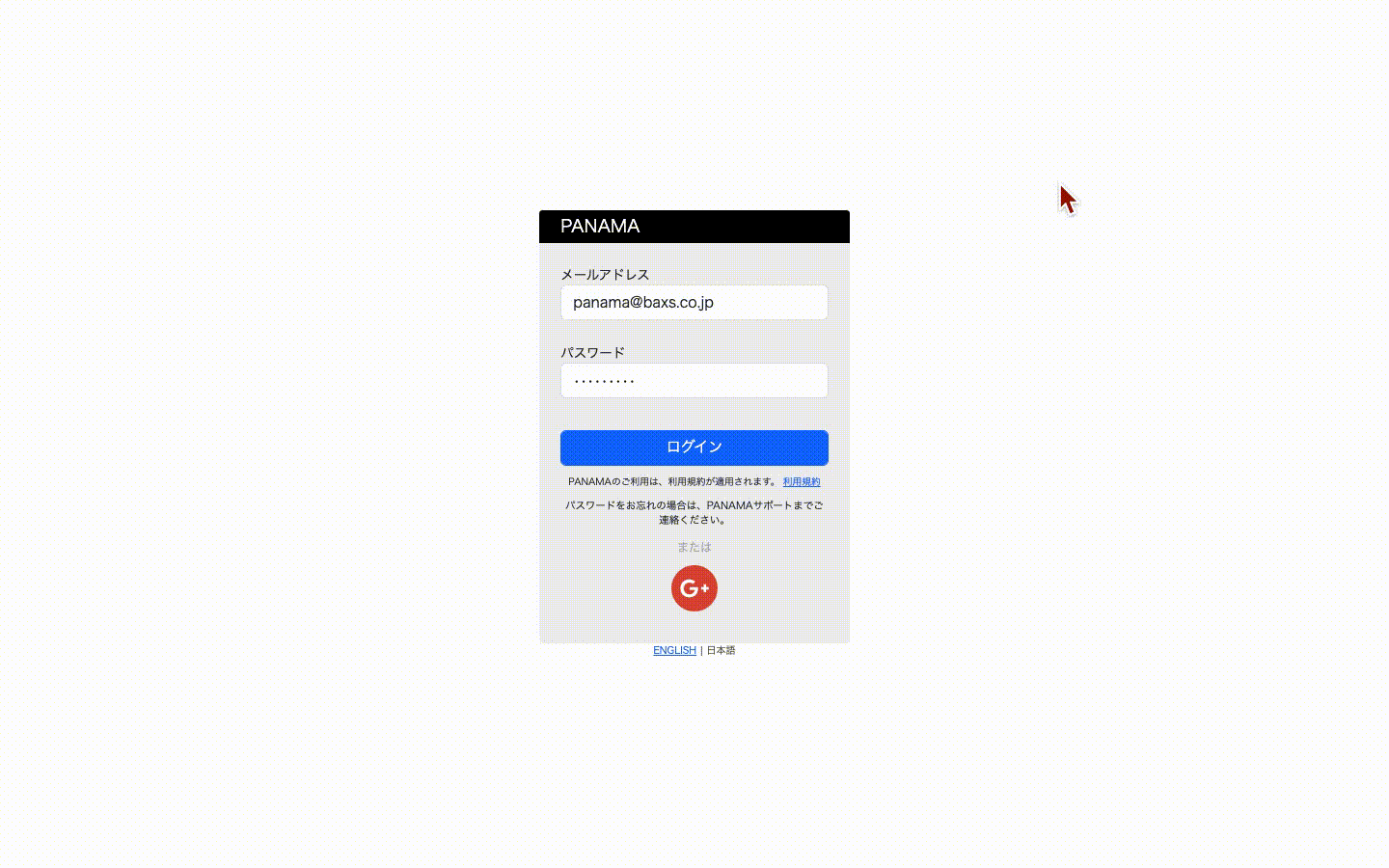
■トリミングガイド名の編集方法
1|作業ドメインを選択する
PANAMAスタジオを開き、ヘッダーから作業を行うドメインを選択する。
2|セッティングを開く
ヘッダーにある 〔セッティング〕をクリックする。
3|トリミングガイドの管理画面を開く
プルダウンが開いたら、〔トリミングガイドの管理〕をクリックする。
すると、トリミングガイドの管理画面が表示される。
4|〔編集〕をクリックする
該当のトリミングガイドの右にある〔編集〕をクリックする。
5|名称を変更する
〔トリミングガイド名入力ボックス〕で名称を編集し、〔保存〕をクリックする。
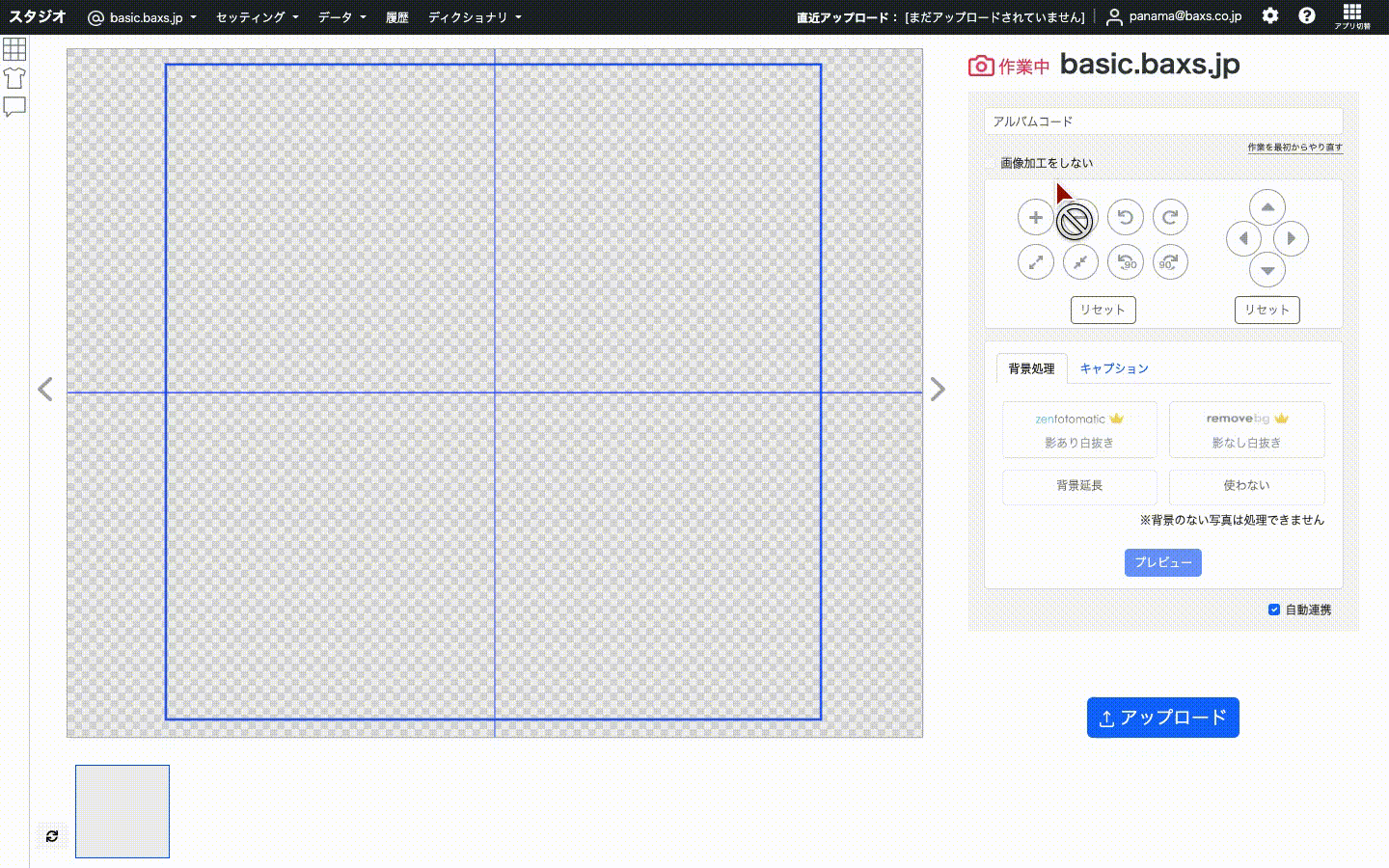
■トリミングガイドの削除方法
1|作業ドメインを選択する
PANAMAスタジオを開き、ヘッダーから作業を行うドメインを選択する。
2|セッティングを開く
ヘッダーにある 〔セッティング〕をクリックする。
3|トリミングガイドの管理画面を開く
プルダウンが開いたら、〔トリミングガイドの管理〕をクリックする。
すると、トリミングガイドの管理画面が表示される。
4|〔削除〕をクリックする
該当のトリミングガイドの右にある〔削除〕をクリックする。
「トリミングガイドを削除しますか。」と表示されたら、〔OK〕をクリックする。
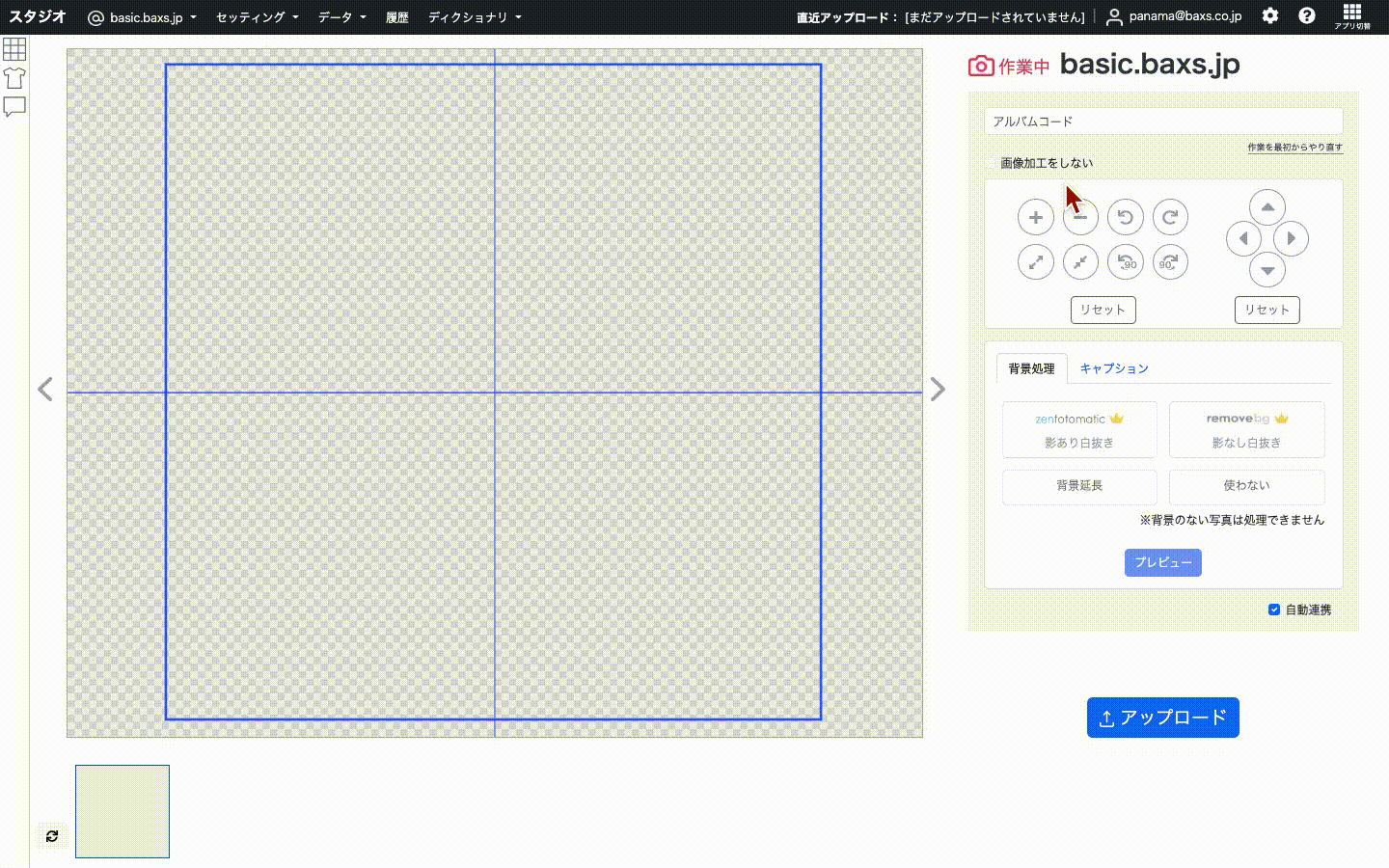
トリミングガイドの作成方法は「トリミングガイドの作成方法」、PANAMAスタジオ内での表示方法は「【基本編】トリミングガイドの表示方法」に記載しています。